Hur man stänger av gruppkonversationer på Facebook (tillfälligt eller permanent)

Det händer med det bästa av oss. Du tänker på ditt eget företag och sedan bam -som någon lägger dig till en grupp Facebook-chatt för att planera kontorsluckan, spammar din inkorg med konstanta noficationer. Så här lägger du på ett lock på dem.
Om du inte använder gruppchattfunktionen ofta på Facebook, förvånar det dig sannolikt hur snabbt det blir till en blir ett problem. När det finns många (om inte dussintals) personer som ingår i gruppchatten om varje person skickar bara några meddelanden till gruppen en dag som fortfarande är dussintals och dussintals meddelanden som chimar på datorn eller poppar upp på din telefon.
Låt oss titta på hur du kan lugna saker ner med både Facebook-webgränssnittet och Facebook Messenger-appen på din mobila enhet.
Hantera gruppchatt från Facebook.com
För att hantera dina chattmeddelanden från Facebook-webben gränssnitt, logga in på ditt Facebook-konto och leta efter chattikonen på höger sida av navigeringsfältet. Klicka på chattikonen och klicka sedan på posten för gruppchatten du vill stänga av.
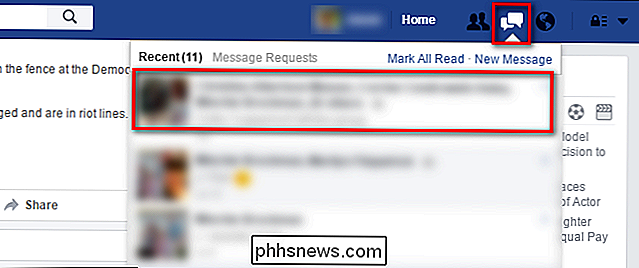
Ner i det nedre högra hörnet av din webbläsarfönster visas nu chattrutan för samtalet. Klicka på kugghjulsikonen i chattrutahuvudet och välj sedan "Stäng samtal".
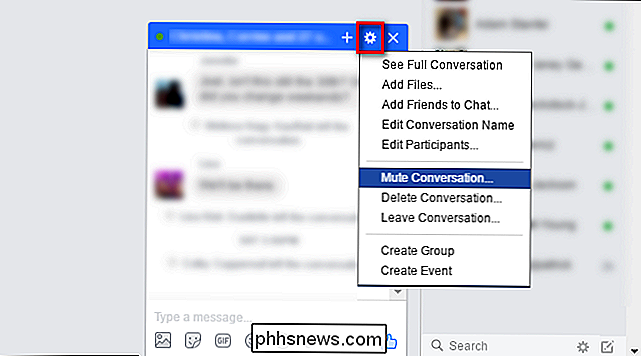
Här kan du välja hur länge du vill störa samtalet. Om du bara vill tysta chattaren om en kommande händelse medan du är i ett möte, kan inställningen "1 timme" vara tillräcklig fram till morgonen "Fram till 08:00" och om du vill fortsätta samtalet på din egen tid utan meddelanden "Till dess att du slår på den igen".
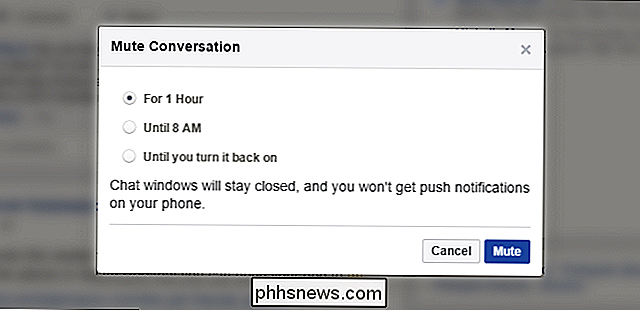
Allt vad du väljer här kommer också att gälla för dina meddelanden via Facebook Messenger på din mobila enhet.
Hantera gruppchatt från Facebook Messenger
Att dämpa en konversation i Facebooks mobilapp, Messenger, är mer eller mindre samma process (med lite mer granularitet över hur länge den stumma ska varar). Om du vill stänga av en konversation i Facebook Messenger, stänga av appen och välj det samtal du vill stänga av.
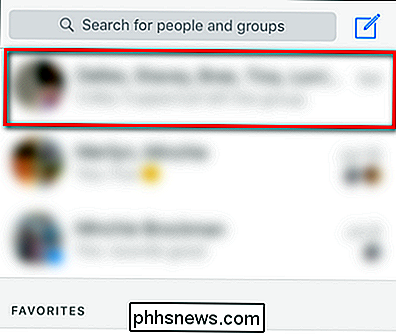
Efter att ha valt samtalet klickar du på titelfältet i samtalet (som listas av deltagarna som "Steve Smith, John Adams , Mark ... ").
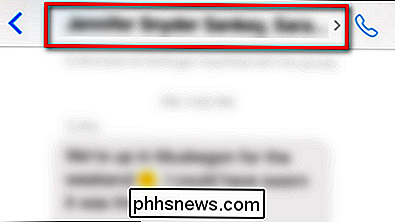
I den resulterande menyn" Grupp "väljer du posten för" Notifieringar ".
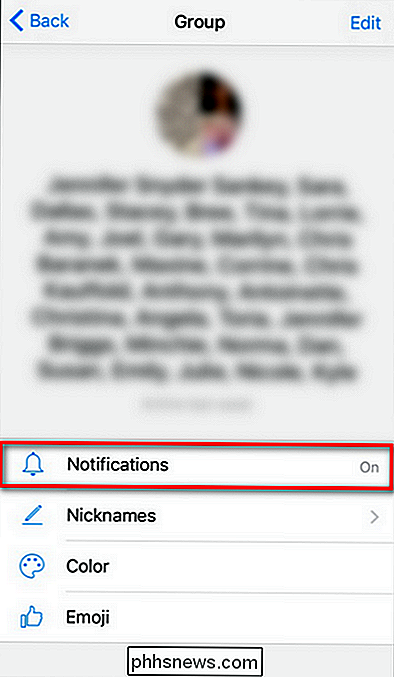
Här kan du, precis som på Facebook-webbsidan, välja hur länge du vill stänga av konversation. Den enda mindre skillnaden är att i stället för 1 timme till morgon eller obestämt kan du stänga av samtalet i små steg om 15 minuter, 1 timme, 8 timmar, 24 timmar eller tills du aktiverar meddelandena igen.
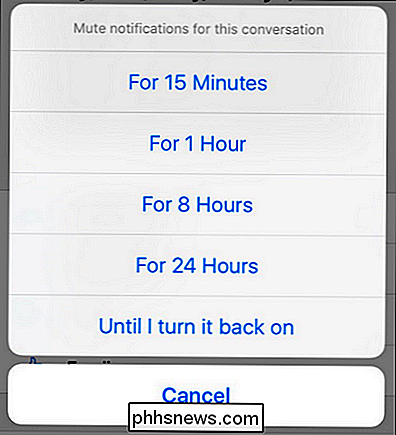
Tryck på ditt val och du är klar.
Med bara en liten tweak kan du gå från att vara väldigt irriterad av en ständig ström av meddelanden för att hjälpa planera Great Grandma's surprise birthday party på egen hand, oavbrutna villkor.

Så här tar du bort den hemliga BoBrowser Adware / Malware
Vi testade några freeware-nedladdningswebbplatser för att bevisa vårt påstående att alla nedladdningswebbplatser trycker buntad crapware (och ja det är) när vi sprang över en verkligt fruktansvärd bit av malware som heter BoBrowser, som ersätter Chrome med en lookalike som är chockfull med adware. RELATERAD: Det här händer när du installerar Top 10 Download.

Så här hanterar du webbläsarkakor för bättre integritet
Vill du rensa webbläsaren av alla cookies som lagras lokalt på din dator? Cookies, som kallas webkakor eller spårning av cookies, är små bitar av text som skickas av en server till en webbläsare och skickas sedan tillbaka av klienten varje gång den kommer åt den servern.Kakor används för flera olika ändamål, inklusive autentisering, sessionsspårning och upprätthållande av specifik information om användare, till exempel deras webbplatsinställningar eller föremålen i sina kundvagnar.Även om cookies ka



